Wat is firmware?
Firmware is software dat is ingebed in een stuk van hardware. U kunt firmware eenvoudigweg zien als 'software voor hardware'. Echter, het is geen uitwisselbare term voor software.
Apparaten die u zou kunnen beschouwen als strikt hardware, zoals een optische drive, netwerk kaart, Afstandsbediening, router, camera of scanner hebben allemaal software die is geprogrammeerd in een speciaal geheugen in de hardware zelf.
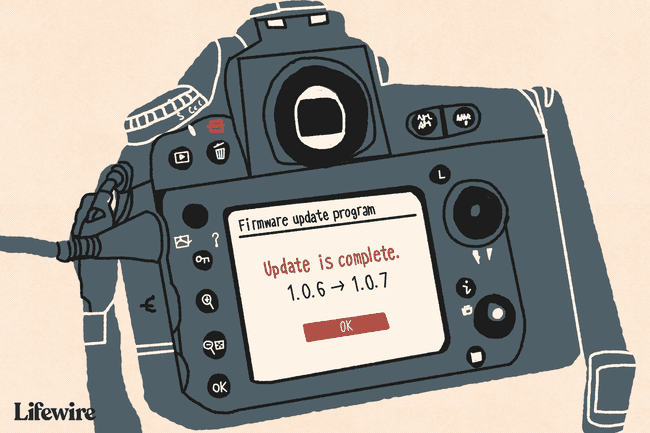
Waar komen firmware-updates vandaan
Fabrikanten van cd-, dvd- en bd-drives brengen vaak regelmatig firmware-updates uit om hun hardware compatibel te houden met nieuwe media.
Laten we bijvoorbeeld zeggen dat u een pak van 20 lege BD-schijven koopt en probeert een video op een paar van hen te branden, maar het werkt niet. Een van de eerste dingen die de fabrikant van de Blu-ray-drive waarschijnlijk zou voorstellen, is om de firmware op de drive bij te werken/flashen.
De bijgewerkte firmware zou waarschijnlijk een nieuwe set computercode voor uw drive bevatten, die hem instrueert hoe te schrijven naar het specifieke merk BD-schijf die u gebruikt, om dat probleem op te lossen.
Fabrikanten van netwerkrouters brengen vaak updates voor firmware op hun apparaten uit om de netwerkprestaties te verbeteren of extra functies toe te voegen. Hetzelfde geldt voor fabrikanten van digitale camera's, smartphonefabrikanten (zoals iOS en Android), enz. U kunt de website van de fabrikant bezoeken om firmware-updates te downloaden.
Een voorbeeld is te zien bij het downloaden van de firmware voor een draadloze router zoals de Linksys WRT54G. Ga naar de ondersteuningspagina van die router op de Linksys-website om de downloadsectie te vinden, waar u de firmware vandaan haalt.
Firmware-updates toepassen
Het is onmogelijk om een algemeen antwoord te geven voor het installeren van firmware op alle apparaten, omdat niet alle apparaten hetzelfde zijn. Sommige firmware-updates worden draadloos toegepast en lijken gewoon op een gewone software-update. Anderen kunnen betrekking hebben op het kopiëren van de firmware naar een draagbare schijf en deze vervolgens handmatig op het apparaat laden.
U kunt bijvoorbeeld de firmware op een gameconsole bijwerken door gewoon de prompts te accepteren om de software bij te werken. Het is onwaarschijnlijk dat het apparaat zo is ingesteld dat u de firmware handmatig moet downloaden en vervolgens handmatig moet toepassen. Dat zou het voor de gemiddelde gebruiker veel te moeilijk maken om updates uit te voeren, vooral als het apparaat vaak moet worden bijgewerkt.
Apple-apparaten zoals iPhones en iPads krijgen ook af en toe firmware-updates, net als Android-telefoons en -tablets. Deze apparaten laten je de firmware downloaden en installeren vanaf het apparaat zelf, zodat je het niet zelf handmatig hoeft te doen.
Sommige apparaten hebben echter, zoals de meeste routers, een speciaal gedeelte in de beheerconsole waarmee u een firmware-update kunt toepassen. Dit is over het algemeen een sectie met een Open of Bladeren knop waarmee u de firmware kunt selecteren die u hebt gedownload. Het is belangrijk om de gebruikershandleiding van het apparaat te lezen voordat u dit doet, om er zeker van te zijn dat de stappen die u neemt correct zijn en dat u alle waarschuwingen hebt gelezen.
Zien hoe u de firmware van uw router kunt upgraden als dat is wat je doet, of bezoek je ondersteuningswebsite van de hardwarefabrikant voor meer informatie over firmware-updates.
Belangrijke feiten over firmware
Net zoals elke waarschuwing van een fabrikant wordt weergegeven, is het uiterst belangrijk om ervoor te zorgen dat het apparaat dat de firmware-update ontvangt niet wordt uitgeschakeld terwijl de update wordt toegepast. Een gedeeltelijke update laat de firmware beschadigd achter, wat de werking van het apparaat ernstig kan schaden.
Het is net zo belangrijk om te voorkomen dat u de verkeerde update op een apparaat toepast. Door het ene apparaat een stukje software te geven dat bij een ander hoort, kan dat ertoe leiden dat die hardware niet meer werkt zoals het hoort. Het is meestal gemakkelijk te zien of je de juiste firmware hebt gedownload door te controleren of het modelnummer dat overeenkomt met die firmware overeenkomt met het modelnummer van de hardware die je bijwerkt.
Zoals we al vermeldden, is een ander ding om te onthouden bij het bijwerken van de firmware dat u eerst de handleiding van dat apparaat moet lezen. Elk apparaat is uniek en heeft een andere methode om de firmware van een apparaat bij te werken of te herstellen.
Sommige apparaten vragen u niet om bij te werken, dus u moet ofwel de website van de fabrikant controleren om te zien of er een update is is vrijgegeven of registreer het apparaat op de website van de fabrikant zodat u e-mails kunt ontvangen wanneer de nieuwe firmware wordt geleverd uit.
FAQ
-
Hoe update je routerfirmware?
Download de firmware update (indien mogelijk rechtstreeks van de fabrikant), log vervolgens in op de instellingenhub van uw router en zoek de firmwaresectie. Het verschilt per fabrikant, maar is vaak te vinden onder: Geavanceerd of Beheer. Zoek naar een optie om de software bij te werken en volg de aanwijzingen op het scherm om de firmware-update toe te passen en uw router opnieuw op te starten.
-
Hoe update je AirPods-firmware?
Eerst, voordat uw AirPods bijwerken, zorg ervoor dat je een update nodig hebt door naar. te gaan Instellingen > Bluetooth > Informatie icoon > Wat betreft. Als er een firmwarepatch beschikbaar is, download en installeer deze dan door de AirPods in hun hoesje te doen en het hoesje vervolgens op een stroombron aan te sluiten. Zorg ervoor dat u het hoesje in de buurt van uw iPhone houdt.
-
Wat zijn de twee verschillende soorten firmware die op moederborden worden gebruikt?
Moederbordfirmware heet BIOS, wat staat voor Basic Input Output System. De twee typen BIOS die op een moederbord worden aangetroffen, zijn doorgaans UEFI (Unified Extensible Firmware Interface) BIOS en Legacy BIOS.
-
Hoe update je de firmware op een Samsung TV?
Als uw tv stroom heeft en is verbonden met de wifi van uw huis, moet deze automatisch updates downloaden en installeren. Als uw tv is uitgeschakeld, gaat u naar Instellingen > Steun > Software-update > Auto update (of Update nu) om de firmware bij te werken.
-
Hoe schakel je het firmwarewachtwoord op een Mac uit?
Om het firmwarewachtwoord op een Mac uit te schakelen, herstart je Mac in de herstelmodus, selecteer Nutsvoorzieningen > Opstartbeveiligingshulpprogramma of Firmware-wachtwoordhulpprogramma. Selecteer vervolgens Firmwarewachtwoord uitschakelen > voer de. opnieuw in wachtwoord > sluit het hulpprogramma > start uw Mac opnieuw op.
